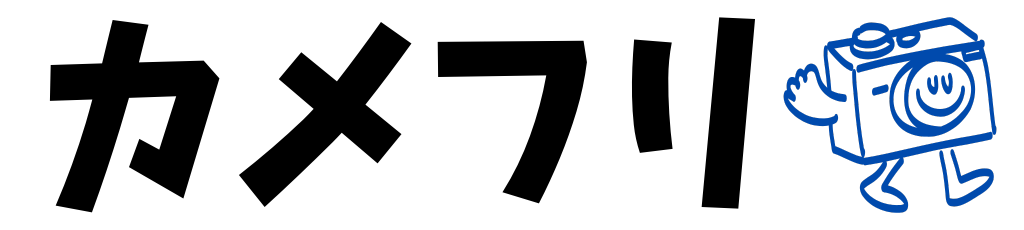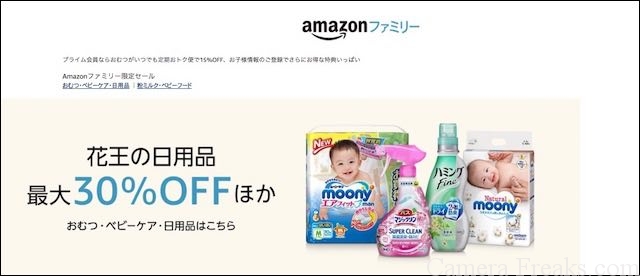Amazonプライムフォトは、ネット上に写真を保存できるサービスです。
撮った画質のまま保存できるのが特徴で、スマホだけでなく一眼レフで撮影した写真もOKです。
スマホのカメラも高画質になってきており、スマホもデータ容量があふれてきてしまいます。
そんな時でも、プライムフォトなら画質の劣化なく枚数無制限で写真をネット上に保存できます。
この記事では、プライムフォトを3年以上使っている僕がその良さや使い方を詳しくまとめています。
Amazonプライムフォトのサービス概要
Amazonプライムフォトは、プライム会員向けのサービスの1つです。
スマホやPCにある写真データを圧縮せず、Amazonのインターネット上のサーバーに保存してくれます。
- プライム会員は完全無料
- 保存できる容量は無制限
- アルバムを作って写真をフォルダで整理
- スマホでもPCでも同期できる
- 家族や友達と写真を共有
スマホやPCの容量を気にせず、無料でWeb上に保存することができます。
スマホの写真を容量を気にせず保存してくれる
プライムフォトの保存容量は無制限です。
写真のサイズに関係なく、何枚でも保存することができます。
ちなみに、僕のスマホに入ってる写真は今現在すでに10000枚を超えています。
それでも、全ての写真を保存してくれています。
 カメオタくん
カメオタくん自分でバックアップボタンを押す必要がないので、便利です。
RAWファイルの保存もできるのがすごい
プライムフォトは写真データを圧縮せずそのままのサイズで保存できます。
最近ではスマホのカメラも高画素化が進んでおり、1枚あたりの容量もバカにならない時代です。
スマホならまだマシですが、一眼レフで撮った写真はきれいな分容量も大きいです。
しかし、プライムフォトならどんな容量の写真データも圧縮せずそのままの容量で保存ができます。
さらに、一眼レフで撮ったRAWファイル(JPEGではなく圧縮されてないファイル)も対応しています。
写真を圧縮しない状態のまま保存できるのは、プライムフォトだけです。
5GBまでと保存容量に制限はあるが、動画も保存できる
プライムフォトは写真だけでなく動画ファイルの保存もできます。
ただ、動画ファイルは5GBまでと制限はあります。
本格的なビデオカメラで撮った動画は、容量不足になる可能性があります。
しかし、スマホで撮った動画なら、ある程度は保存可能です。
家族や友達と写真を共有できる
プライムフォトは、アップロードした写真から個別にアルバムを作る機能があります。
子供の写真だけを選んでアルバムにしたり、ペットの写真だけを集めてアルバムできます。
さらに、作ったアルバムを他の人と共有して別の端末からも同じように見ることができます。



イベントごとや遊んだ時の写真を個別にラインなどで送りあう必要もありません。
アップロードした写真の保存期間もないので、いつでも見ることができて便利です。
今なら30日間無料でお試しできる
Googleフォトとプライムフォトの違いを比較
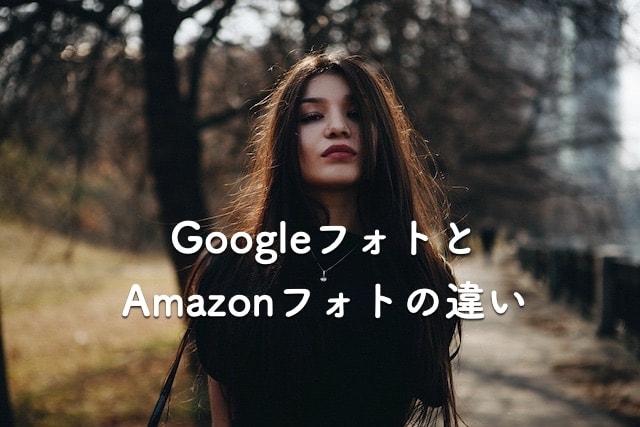
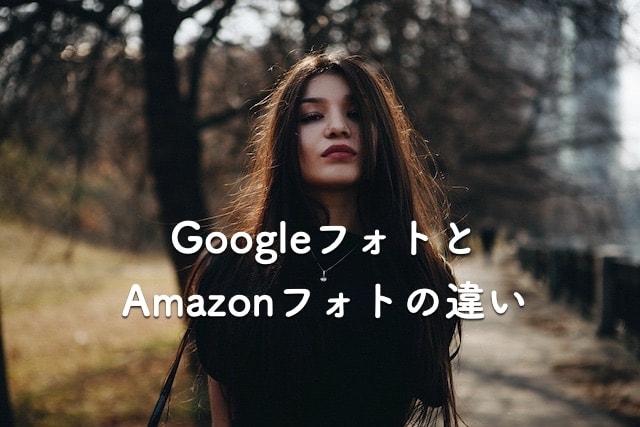
GoogleフォトとAmazonフォトの違い
スマホの写真をクラウド上に保存してくれるサービスはプライムフォトだけではありません。
有名どころでは、Googleが運営しているGoogleフォトがよく似ています。
そこで、アマゾンプライムフォトとGoogleフォトとの違いを比較してみました。
| 項目 | プライムフォト | Googleフォト |
| ファイル | 写真(無制限)
動画(5GBまで) |
写真(無制限)
動画(無制限) |
| 圧縮 | 非圧縮 | 写真:1600万画素まで非圧縮
動画:1080pまで非圧縮 |
| 料金 | 年額3900円
(プライム会員無料) |
無料 |
| アルバム作成 | ◎ | ◎ |
| 自動保存 | ◎
(画面ロック時でもOK) |
△
(アプリ起動時のみ) |
プライムフォトは、写真の画質を劣化なしで保存できます。
Googleフォトは、写真を保存する時に容量を少し落として保存されます。
最近はスマホのカメラも高画素化が進んでおり、1枚あたりの容量も大きくなってきています。
ただ、動画の保存はGoogleフォトの方が向いています。
プライムフォトは動画の容量は5GBまでの制限がありますが、Googleフォトは動画の容量も無制限です。
写真よりもスマホで撮った動画の方が多いよという方は、プライムフォトよりもGoogleフォトの方がいいかもしれません。



プライムフォトは、Amazonプライム会員のおまけとして考えるとお得です。
宅配便の送料が無料になるので、プライム会員になるなら使って損はないサービスですね。
Amazonプライムに加入するメリットや特典はある?
プライムフォトは、Amazonプライムの会員限定のサービスです。
年間3900円の会費が必要ですが、値段以上のメリットや特典がたくさんあります。
他にもありますが、僕が使って特に良かったと思うものをご紹介します。



Amazonで購入したものお急ぎ便・送料が無料になる
プライム会員の一番の魅力は、宅配が速くてお金がかからない点です。
- 宅配送料が無料
- 最短翌日に届く
値段の横に『prime』のマークがある商品(ほとんど)であれば、送料が無料になってさらに離島以外なら最短翌日に届けてくれます。



僕もプライムを使いはじめてから、日用品など近くで買えるようなものでもAmazonで頼むようになりました。
普通の宅急便の送料がだいたい600円〜800円くらいです。
つまり、1年間で5〜6回くらいAmazonで何かものを買えばもとが取れてしまう計算です。
1日2日待てるものなら、Amazonで買ったほうが値段も効率もいいですよね。
プライムミュージックで7500万曲以上の音楽が聴き放題
プライム会員になると、音楽も聴き放題になります。
アップルの月額980円のアップルミュージックのような感じで、アルバムやプレイリストが随時更新されて好きな曲を聴くことができます。
オフラインでも音楽聴き放題になるAmazonミュージックUnlimitedが激安価格でお試しできます。
30日間無料お試しあり
また、プレイリストの保存ができるので、お気に入りの曲はいつでも聞けます。
スマホでもパソコンからでも同じように使えるので、便利です。
プライムビデオで映画やテレビが無料で見られる
プライムビデオもプライム会員なら無料で利用することができます。
ドラマや映画など見放題コンテンツが用意されており、対象の番組であればどれだけ見ても無料です。
プライムビデオだけでしか見られない動画も用意されています。
- TVドラマ・アニメ
- 映画全般(洋画・邦画)
- ドキュメンタリー番組
- 韓国ドラマなど



プライムビデオで見られる動画は、ここでは紹介しきれないほど、まだ他にもあります。
プライムリーディングで本・雑誌・漫画が読み放題
プライムリーディングでは、いろんな本や雑誌などが無料で読み放題になります。
読み放題対象タイトルなら、Kindleの無料アプリで読むことができます。
- 漫画
- 雑誌
- 小説・評論
- ビジネス書
特にビジネス書は種類が豊富なので、通勤途中などの時間つぶしには最適です。
【地域限定】プライムナウなら買い物した商品が最短2時間で届く
プライム会員になると、専用アプリで購入した商品なら最短2時間で届けてもらうことができます。
対象エリアが限られており、現在は下記地域が対象となっています。
- 東京・神奈川・千葉
- 大阪・兵庫
対象エリアについて、詳しくはプライムナウのページをご覧ください。
食材や日用品、ベビー用品から家電まで対象製品も随時拡大されています。
無料お試し期間中でも利用することができます。
Amazonファミリーでおむつなどのベビー用品がお得
Amazonファミリーは、主にベビー用品を安く買うことができるサービスです。
おむつやおしりふきなどが安く買えるだけではありません。
定期おトク便というものがあり、1ヶ月・3ヶ月など自分で時期を決めて申し込んでおけば、その日が来たら自動で送ってもらえます。



定期契約ですが、今月はいらないとか、再開しようということもすぐに変更が可能です。
赤ちゃんがいると、さっと買い物に行くことも難しいですよね。
そんな時に、都度注文しなくても安い値段で買えるので重宝します。
プライムフォトのセキュリティーや安全性は万全
プライムフォトはネット上に写真を保存するので、セキュリティー面で不安な人も多いかと思います。
僕自身も使う前は、安全性はイマイチだろうと思っていました。
しかし、Amazonはセキュリティー対策も万全です。
ログイン時に2段階認証が設定できる
Amazonプライムのログイン時に、2段階認証をかけることができます。


Amazonプライムの2段階認証
- パスワードを入力
- 登録した電話番号にSMSでコードが届く
- そのコードを再度入力して認証
万が一、第三者がパスワードで不正にログインしようとしても、携帯電話を持っていないとログインができません。¥
だから、ネット上に写真を保存していても安心です。
2段階認証を設定しておけば、アップロードした写真が他の人に見られたりする心配はありません。
Amazonのページから、アカウントサービス→『ログインとセキュリティ』の『高度なセキュリティ設定』のところで設定できます。
プライムフォトの使い方【初期設定〜基本的なこと】


プライムフォトの具体的な使い方をスマホを例に写真付きで解説します。
iPhoneとAndroid端末で見た目はちょっと違いますが、使い方自体は変わりません。
ここでは、Android端末で実際にやってみた流れを図解で説明していきます。



- アプリのインストール
- Amazonプライムにサインイン
- 写真のアップロード(自動)
- アルバムを作る
- 他人と写真を共有する
- ファミリーフォルダで写真を共有する
スマホアプリをインストールする


Amazonプライムフォトのアプリインストール〜ログイン
まず、スマホ用のアプリをインストールします。
アプリ入手ページから、プライムフォトの専用アプリが無料で入手できます。


プライムフォトのアプリ入手画面
アプリをインストールしたら、次はAmazonプライムにログインします。


Amazonプライムフォトのログイン手順
AmazonのIDでログインして、写真・メディアへのアクセスを許可しましょう。
これを許可しないと、写真のアップロード自体ができません。


Amazonプライムフォトでスマホの写真を保存する方法
ログインできたら、プライムフォトで写真のバックアップをします。
自動保存はOKにしておいて問題ありません。
後からでも設定は変更できるので、ひとまず自動で進めましょう。
OKボタンを押すと、写真のアップロードが自動的に始まるので、あとは待つだけです。
プライムフォトでアルバム・フォルダ整理する方法


プライムフォトは、アップロードした写真をフォルダごとに整理することができます。
アルバムと呼ばれる機能で、保存した写真の中から好きなものを選んで作成することが可能です。



実際にスマホでアルバムを作る流れを解説します。


Amazonプライムフォトのアルバムの作り方
プライムフォトのアプリ内の『アルバム』から、『新しいアルバムを作成する』を選択します。
アルバムのタイトルを決めます。
その後、アルバムに追加したい写真を選んで、『作成』ボタンを押せばアルバムができます。
保存した写真を他の人と共有できる
プライムフォトでは、保存した写真を他の人と共有することもかんたんにできます。
- イベントごとの時の写真を友達に送りたい
- でも、複数の人に送るのが面倒
こんな時に便利な機能で、メールやライン、Blutoothなどいろんな方法で写真を送ることができます。


Amazonプライムフォトで写真を共有する方法
写真の共有はいたってかんたんで、先程の要領で送る写真を選んでアルバムを作成します。
アルバムができたら、右上のボタンから『アルバムを共有』を選択し、どうやって送るかを決めます。



共有アルバムのリンクが出てくるので、送られた人がそこへアクセスするだけでOKです。
ファミリーフォルダを使って家族で写真を共有できる


『ファミリーフォルダ』を使えば、データを送らずに写真を共有することができます。
5人までという条件があるので、通常は家族や親しい仲間内で利用するのがいいかなと思います。



これもやり方はかんたんです。
- 共有する写真を選ぶ
- ファミリーフォルダに写真を入れる
- 共有する相手を誘う
ファミリーフォルダで写真を共有する方法を、写真付きで解説します。


Amazonプライムフォトのファミリーフォルダで写真を共有する方法
写真を共有したい相手を選んで、Eメールを送ります。
メールで招待された相手が参加すれば、ファミリーフォルダでの共有はOKです。
招待される人は、プライム会員でなくても問題ありません。


ファミリーフォルダに登録して共有を確認する方法
招待された人は、『参加する』のボタンを押したら、アプリを開いて『ファミリーフォルダ』へアクセスします。
そこに自分の名前が入っていれば、ファミリーフォルダを利用することができます。
iPhoneとAndroidでは設定できる項目が違う
プライムフォトのアプリ内で設定できる項目がiPhoneとAndroid端末では微妙に違っていたので、その違いを比較してみました。
共通している設定は除外しています。
それぞれの端末にしかない機能だけを表にしました。
| iPhone | Android |
| キャッシュの管理 | 有料ストレージプランの選択 |
| ライブフォトの設定 | SDカードの設定 |
| 非表示写真のセキュリティー | 自動保存の詳細設定 |
| フォルダの管理 |
iPhoneはご存知の通り、本体にSDカードを入れることができないため、SDカードの設定はありません。
Androidのみしかない設定が、自動保存のやり方を細かく変えることができる点とストレージプランが選べる点です。


Android端末のプライムフォトアプリの設定
ストレージを有料プランにすれば動画の制限容量を100GBから30TBまで選ぶことができます。
- 100GB 2490円
- 1TB 13800円
- 2TB 27600円
こんな感じで30TBまで増やすことができますが、30TBになると年間414000円と恐ろしい値段になります。
一方、iPhoneはキャッシュの管理と非表示写真にロックをかける機能がついているのが目玉機能です。
キャッシュは読み込みを早くするために、一時的にファイルを保存しておく設定のことです。
あらかじめ決めた容量までデータをネット上にためておくことができます。
先にデータを読み込んでおいて、アプリの読み込み速度を速くする機能です。
また、非表示にした写真はアプリ内で見ようとしてもFace IDなどでロックをかけて隠すことができます。
プライムフォトの人物認識は使い方次第で強機能になる


プライムフォトの人物認識
Googleフォトと比べると、人物認識が甘いと言われるプライムフォト。
実際にどんな感じなのかを試してみました。
上の画像で見ると、同じ人物が2人いることに気づきます。


プライムフォトで人物認識がうまくいかない例
これはGoogleフォトでもたまにありますが、プライムフォトは簡単に直すことができます。
人物の上にあるチェックマークを押して、2つの人物を組み合わせるだけです。
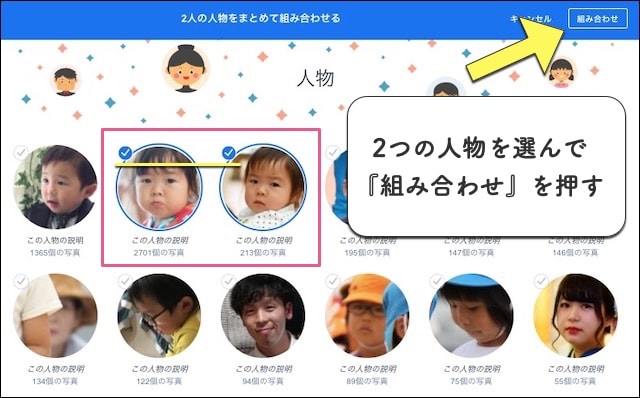
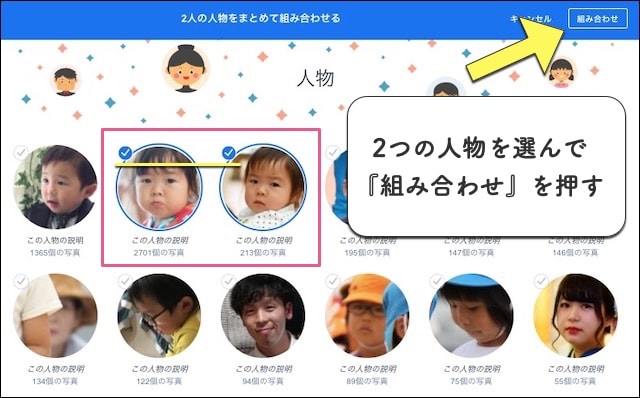
間違った人物認識を修正する方法
組み合わせると、別の人物として認識されていた2人の写真がひとまとめになります。
写真の枚数も合算されて表示されるようになります。
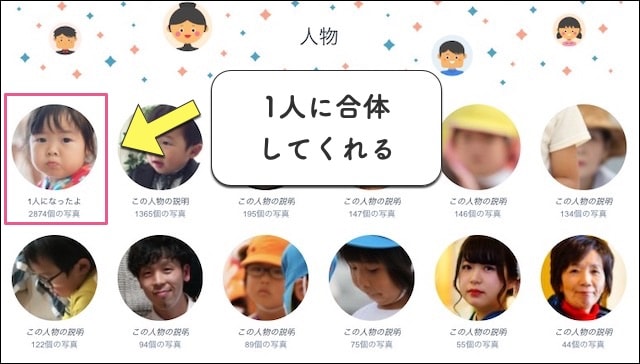
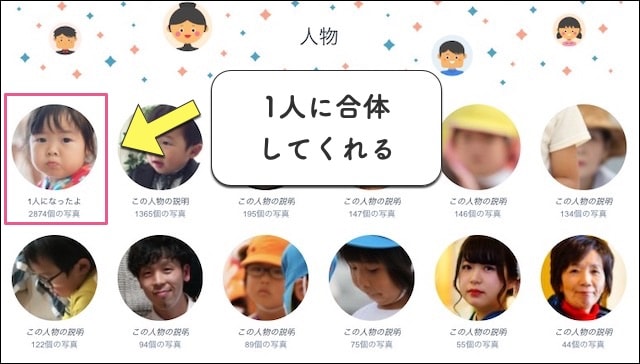
間違った人物認識を直した後



プライムフォトの特徴や使い方【まとめ】
プライムフォトのメリットは、写真だけでなくAmazonプライムの特典がたくさん付いてくることです。
プライムフォトだけを使うのではなく、トータルで考えるとかなりお得で便利なサービスです。
30日間は無料で体験できるので、まだプライム会員でない方は試してみてください。
すぐにもとがとれるほど魅力的な特典がたくさん付いてきます。
30日間無料で全ての特典をお試し